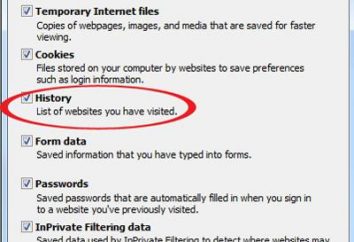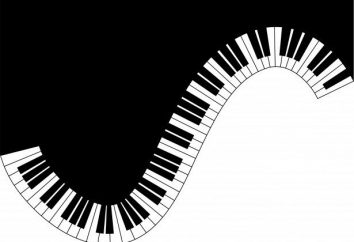Kodi entorno de IPTV. La configuración inicial del centro de medios
Kodi paquete de software, anteriormente conocido como de XBMC, es un centro de potentes medios de comunicación que le permite organizar en su casa una verdadera sala de cine y ver no sólo películas, sino también programas de televisión. Ajuste de la visualización de IPTV en las dificultades especiales Kodi no debe causar. Pero el usuario medio puede ser enfrentado con algunos matices, que necesitan saber necesariamente.
La IPTV Kodi: Configuración del entorno del sistema
Kodi programa es multiplataforma y se puede instalar de forma totalmente diferentes sistemas operativos. El proceso de instalación es estándar, y pensar en ello en detalle que no tiene sentido.
Anexo Kodi establecimiento de IPTV debe comenzar con la aplicación de los generales configuración del programa. Después de la primera carrera el centro de prensa la primera cosa que hay que hacer algunos ajustes importantes.

En primer lugar, se debe acudir inmediatamente a la sección Configuración del sistema del menú de configuración, donde la transición es el primero en el menú / Idioma Internacional secuencia de Apariencia /. A continuación se expone el idioma ruso o cualquier otro (Inglés es el valor predeterminado).

Después de eso, utilizar el idioma del menú y de la región, lo que indica la ubicación y la distribución de teclado deseada. Además, la sección ajuste selecciona un "sistema" submenú, que produce parámetros de ajuste de salida de vídeo y el sonido según la configuración de un terminal de ordenador o portátil (resolución de la pantalla, el circuito de audio, por ejemplo, 5,1, etc.).
Kodi: configuración de IPTV (M3U-listas de reproducción y añadir archivos individuales)
Alejarse mientras ve la televisión, y en vez de este préstamo por los principios generales del programa. Ajuste de IPTV Kodi 16.0 sólo proporciona comprensión de cómo agregar archivos a la biblioteca.

Esto se hace en la sección de videos donde el menú Archivo, seleccione Agregar. botón Examinar activar la ubicación de la asignación de un archivo o una carpeta específica. Si desea agregar más fuentes, sólo tiene que utilizar el botón "Añadir". Puede especificar una carpeta local o una carpeta (o archivos) en una red compartida. A continuación se le da el nombre del nuevo directorio. La selección se confirma pulsando «OK».
Como se puede ver, no necesariamente a la lista se han añadido sólo los archivos de medios. En pocas palabras, puede abrir archivos de listas de reproducción M3U, o cualquier otro formato. Los sujetos que se encuentran en estas listas serán "sacaron" de forma automática.
clasificación de los datos
El Kodi 16 configuración IPTV programa también proporciona para la verificación de los datos incluidos en la lista de bibliotecas, según varios criterios (películas, series, música, etc.).
Obtener metadatos para cada objeto se lleva a cabo con la ayuda de varios servicios integrados, incluyendo el popular plug-in "kinopoisk". metadatos de unión proviene de fuentes en línea, por lo que el trabajo de clasificar este momento es necesario prestar una atención especial.
También vale la pena teniendo en cuenta que para la expansión de "kinopoisk" títulos de películas establecidos pueden ser en cualquier idioma, pero siempre con una indicación del año de emisión. Por metadatos de música sincronizados con recursos ubicados en Internet, aparecerá como un estándar de etiquetas ID3.
gestión de contenidos multimedia
Anexo Kodi establecimiento de IPTV no es posible sin la comprensión de las herramientas de gestión de datos introducidos en el programa.

películas de acceso, por ejemplo, se pueden obtener en el "Video" mediante el submenú "Archivos". Cuando se utiliza el botón derecho del ratón en el objeto seleccionado será un desplegable menú contextual, donde se puede elegir una acción. Con el fin de no producir medidas adicionales, puede utilizar el menú situado a la izquierda de la pantalla. Éstos son ajustes de la vista. Opcionalmente, se puede instalar una pantalla que se muestra la información directamente, sin el uso de menú emergente.
ajustes DLNA
Nos dirigimos a la IPTV Kodi. Ajuste de parámetros se realiza directamente en el terminal, donde está instalado el programa. También es posible utilizar el programa como un cliente UPnP DLNA para redes. Esto permite que la señal de emisión a otro dispositivo, por ejemplo, un panel de televisión de alta resolución. La misma aplicación de red se reconoce automáticamente.

Para la configuración de IPTV Kodi DLNA implica la creación de un recurso compartido. Para empezar sólo tiene que seleccionar la partición se agregan archivos al menú "Video". Un recurso que especifique dispositivo UPnP. A partir de entonces, la sección de sistema selecciona el "Servicio" categoría, que se activa con la resolución de la línea de control remoto a través de UPnP. Así, la biblioteca multimedia se "expande", que es accesible a cualquier usuario conectado a la red.
para ver la configuración de la TV
Por último, vamos a la configuración directa de IPTV Kodi. El ajuste se realiza en el menú correspondiente en la sección "Sistema". Aquí se selecciona la función "TV" y luego se activa el botón de encendido. Si el mensaje que se encuentra actualmente en el sistema no está activo PVR-gerentes, no se preocupe. Sólo acuerdo pulsando el botón «OK».

Seguido por el reenvío a la configuración de PVR, donde se necesita para seleccionar PVR IPTV cliente sencillo, y luego aktirovat y configurar. Los parámetros de clientes de ajuste sujeta a los dos primeros campos. En primer lugar, una lista de IPTV indica la ubicación (por ejemplo, el Internet para auto-renovación de las listas de reproducción a distancia, ubicación en un recurso compartido de red o dispositivo Android-móvil).
En el segundo campo introduzca la ubicación formato local lista de reproducción M3U si se guarda en el escritorio o un disco duro portátil.
Después de llenar este formulario sólo puede confirmar los cambios pulsando «OK» botón, y luego reiniciar el programa para tener efecto. Al reiniciar elemento de TV aparecerá en el menú principal a la entrada de las cuales verá una lista de canales de IPTV y empezar a ver.
jugar torrentes
Sólo aquellas características del programa no se han agotado. Interesante "truco" es para ver el torrente en tiempo real sin contenido pre-carga en el disco duro.

Para ello, primero debe instalar un plug-in utilizando Torrenter XBMC.ru repositorio de búsqueda db especial. También puede utilizar Kodi Repo o MyShows.me. La instalación se realiza en la sección de configuración, utilizando el menú de complementos.
Para activar la reproducción de vídeo en los complementos (ya sección Torreneter) debe indicar simplemente los seguidores deseados y confirmar la instalación.
Kodi en Android
El programa de ajuste de Kodi IPTV dispositivos Android es prácticamente no difiere de la versión estacionaria. La única cosa que vale la pena prestar atención, porque es sólo entonces que la aplicación móvil puede ser operado con una sola lista de reproducción, nada más.

Algunos usuarios se han quejado de que el programa se mejoró un poco. En parte lo es, pero el ajuste del parámetro básico es más fácil de lo que se hace en un PC o portátil.
Pero la versión móvil, como resulta, también puede actuar como un cliente del tiempo. Hay una sección especial. Además, cambiar los parámetros de los mejores en el modo experto. La posibilidad de aplicaciones se puede ampliar de manera significativa. Por ejemplo, se proporciona el punto de utilizar la fuerza estéreo, y en el lenguaje común, el efecto 3D. Incluso se puede escuchar el audio de CD-habitual, por supuesto, siempre que la unidad correspondiente está conectado al dispositivo. Para los teléfonos inteligentes no se aplica, pero con algunos modelos de tabletas que puede experimentar. El resto de la nota móviles casi exactamente a una te repite una versión fija.
conclusión
Como se puede ver, por ajuste del programa de IPTV Kodi no es demasiado difícil, aunque en un principio pasar algún tiempo aún tienen, sobre todo si es necesario instalar complementos para examinar el contenido sin necesidad de descargar los torrentes. En algunos casos, puede ser necesario hacer ajustes apropiados en el panel de TV, que automáticamente no se detecta la red DLNA y UPnP dispositivo. Pero aquí todo depende del modelo de TV. En un caso extremo, es necesario sólo para leer las instrucciones para el ajuste de panel plano o su sincronización con los dispositivos anteriores, si es compatible.